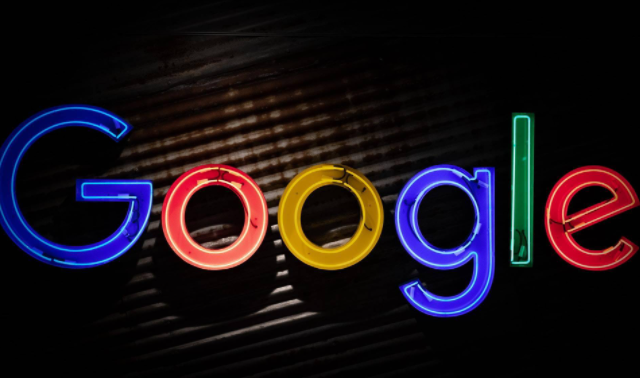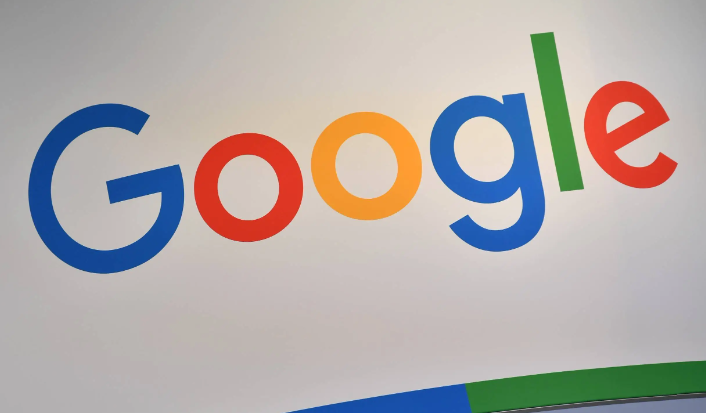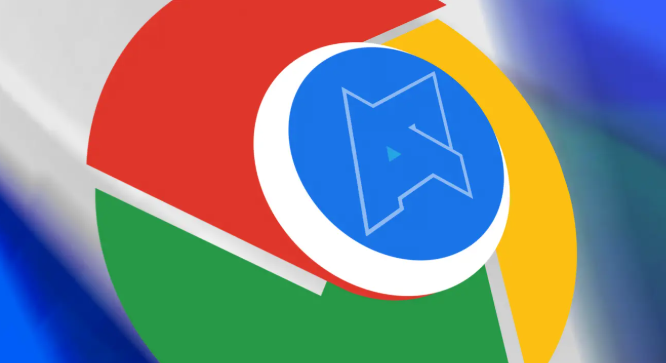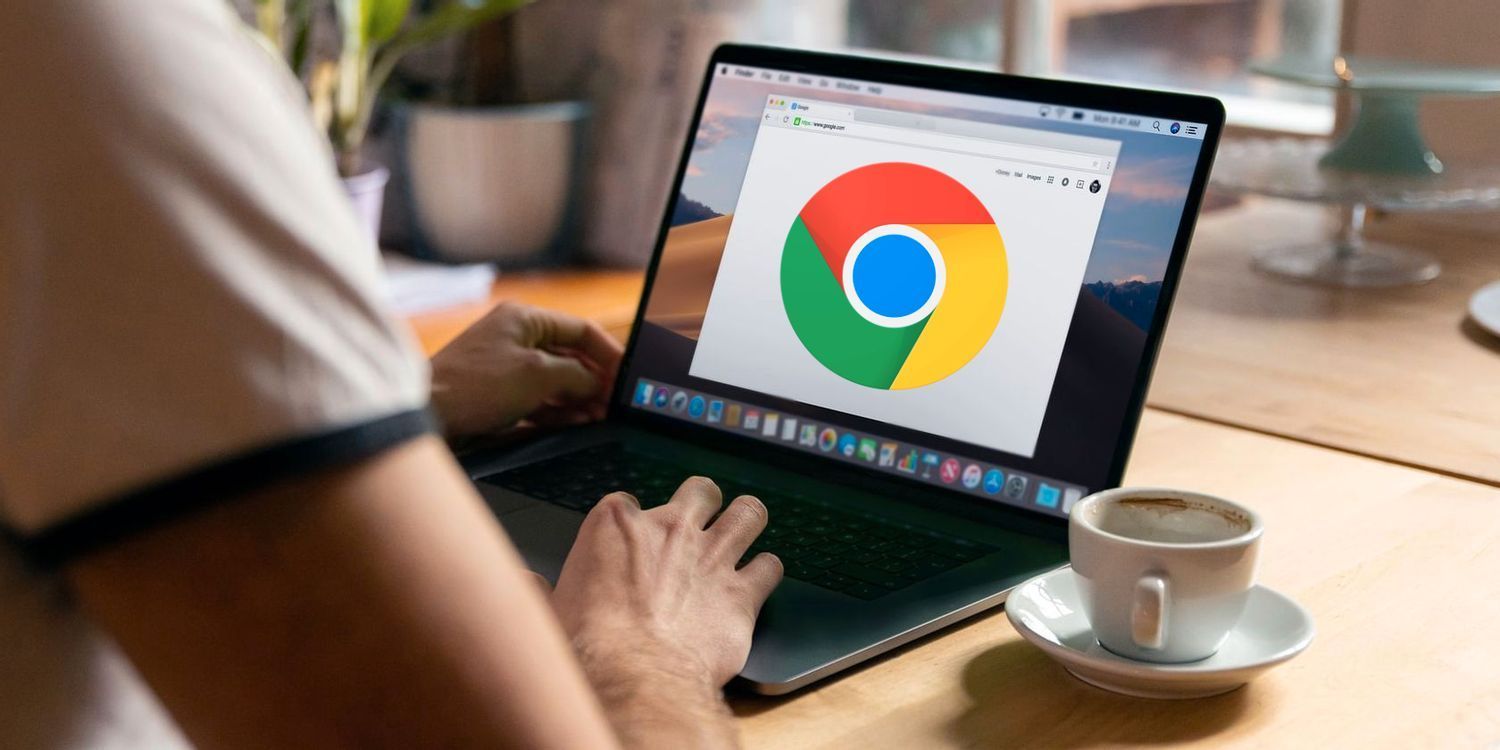当前位置:
首页 >
如何通过Google浏览器查看和删除下载历史
如何通过Google浏览器查看和删除下载历史
时间:2025年05月09日
来源: 谷歌浏览器官网
详情介绍
查看下载历史
1. 打开 Google 浏览器,在浏览器窗口的右上角,点击三点图标,这是浏览器的菜单按钮。
2. 在弹出的下拉菜单中,选择“下载”选项。这会打开一个新的页面,显示您最近的下载历史。
3. 在这个页面上,您可以看到所有通过 Google 浏览器下载的文件列表,包括文件名、下载时间和文件大小等信息。如果您想查看某个特定日期的下载记录,可以在页面顶部找到日期筛选器进行筛选。
删除下载历史
1. 同样先打开 Google 浏览器,点击浏览器右上角的三点菜单按钮。
2. 在下拉菜单中选择“设置”,进入浏览器的设置页面。
3. 在设置页面中,找到并点击“隐私与安全”选项。
4. 接着,在隐私与安全设置中,找到“清除浏览数据”部分,点击“选择要删除的内容”。
5. 在弹出的对话框中,勾选“下载历史”选项。您还可以根据需要选择是否同时清除其他数据,如浏览历史、缓存等。
6. 最后,点击“清除数据”按钮,Google 浏览器就会开始清除您所选的下载历史记录。
通过以上简单的步骤,您就可以轻松地查看和删除 Google 浏览器中的下载历史了。定期清理下载历史可以帮助您保护个人隐私,同时也能释放一些磁盘空间,让浏览器运行更加流畅。如果您在操作过程中遇到任何问题,可以参考浏览器的帮助文档或联系相关技术支持人员获取帮助。

查看下载历史
1. 打开 Google 浏览器,在浏览器窗口的右上角,点击三点图标,这是浏览器的菜单按钮。
2. 在弹出的下拉菜单中,选择“下载”选项。这会打开一个新的页面,显示您最近的下载历史。
3. 在这个页面上,您可以看到所有通过 Google 浏览器下载的文件列表,包括文件名、下载时间和文件大小等信息。如果您想查看某个特定日期的下载记录,可以在页面顶部找到日期筛选器进行筛选。
删除下载历史
1. 同样先打开 Google 浏览器,点击浏览器右上角的三点菜单按钮。
2. 在下拉菜单中选择“设置”,进入浏览器的设置页面。
3. 在设置页面中,找到并点击“隐私与安全”选项。
4. 接着,在隐私与安全设置中,找到“清除浏览数据”部分,点击“选择要删除的内容”。
5. 在弹出的对话框中,勾选“下载历史”选项。您还可以根据需要选择是否同时清除其他数据,如浏览历史、缓存等。
6. 最后,点击“清除数据”按钮,Google 浏览器就会开始清除您所选的下载历史记录。
通过以上简单的步骤,您就可以轻松地查看和删除 Google 浏览器中的下载历史了。定期清理下载历史可以帮助您保护个人隐私,同时也能释放一些磁盘空间,让浏览器运行更加流畅。如果您在操作过程中遇到任何问题,可以参考浏览器的帮助文档或联系相关技术支持人员获取帮助。